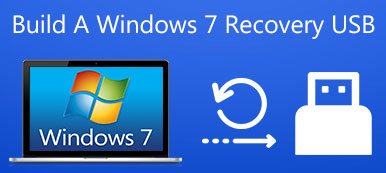如今,越來越多的人喜歡在數字設備上設置密碼,特別是對於計算機和智能手機。 但是,由於這些或那些原因,許多人忘記了他們的Windows密碼。 結果,由於忘記了密碼,它們被鎖定在自己的Windows計算機之外。
如果他們不記得真正的Windows密碼,這些人會做些什麼呢? 嗯,Windows密碼密鑰是廣泛使用的工具,可以幫助人們重置Windows 10 / 8.1 / 8 / 7 / Vista / XP和Windows服務器2012(R2)/ 2008(R2)/ 2003(R2)上丟失的Windows密碼。 想獲得有關此Windows密碼重置軟件的更多信息嗎? 您可以閱讀以下段落以自行查找結果。

部分1。 Windows密碼密鑰審查
Windows Password Key提供4不同版本,包括標準版,專業版和終極版。 因此,您可以享受相關功能 重置Windows密碼 在不同的情況下。 問題出在這裡:
“在哪種情況下應該使用Windows密碼密鑰軟件?”
那麼,以下是您可以參考的5主要情況。
- 忘記Windows登錄密碼,沒有重置磁盤。
- 丟失的Windows管理員密碼,沒有其他管理員帳戶登錄。
- 忘記最近更改過的用戶密碼。
- 設置Microsoft帳戶但無法記住其密碼。
- 密碼更改時將PC借給其他人,恕不另行通知。
那麼如何選擇合適的Windows密碼密鑰版本呢? 換句話說,那些Windows密碼恢復版本可以做什麼? 正如他們的名字所示,後者涵蓋了所有功能,並提供了比以前的Windows密碼密鑰版本更多的功能。 因此,Windows Password Key Ultimate提供了最多和最好的功能。
Windows密碼密鑰標準:
您可以刪除1或2 PC的Windows本地管理員和其他用戶密碼。 此外,您可以使用Windows密碼密鑰標準創建密碼重置USB閃存驅動器。 此外,您還可以在Windows密碼恢復期間使用默認ISO映像。
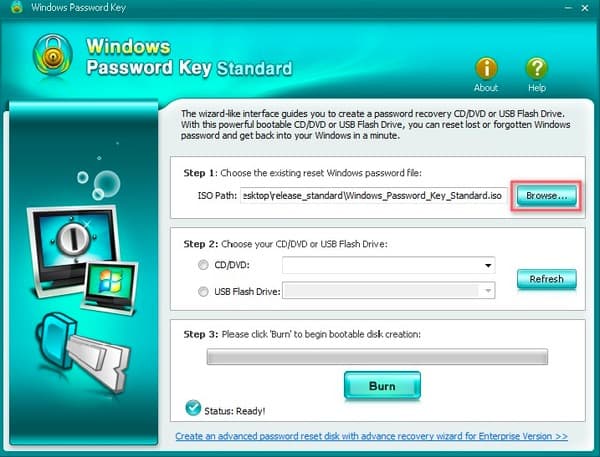
Windows密碼密鑰專業版:
儘管有標準版本的功能,您可以使用Windows密碼密鑰專業版創建密碼重置USB閃存驅動器。 它也是Windows密碼恢復工具中最受歡迎的產品。
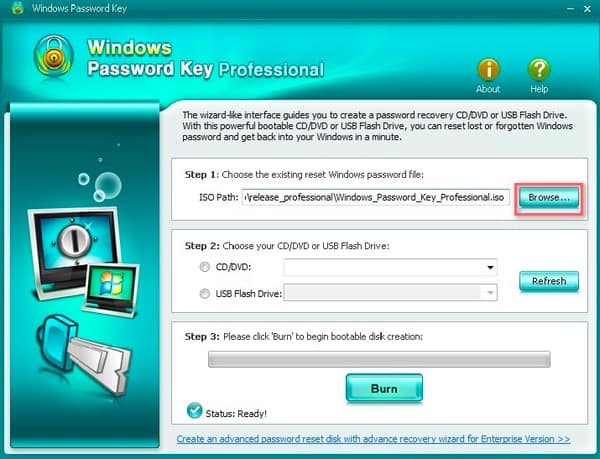
Windows密碼密鑰企業:
您可以在Windows密鑰密鑰企業版軟件中獲得更多功能。 它允許用戶重置或刪除域管理員密碼並重置Microsoft帳戶密碼。 此外,您可以在不登錄的情況下刪除並創建本地或域管理員帳戶。 與Windows密碼密鑰專業版相比,您可以再選擇一個來製作自己的計算機或RAID ISO映像。
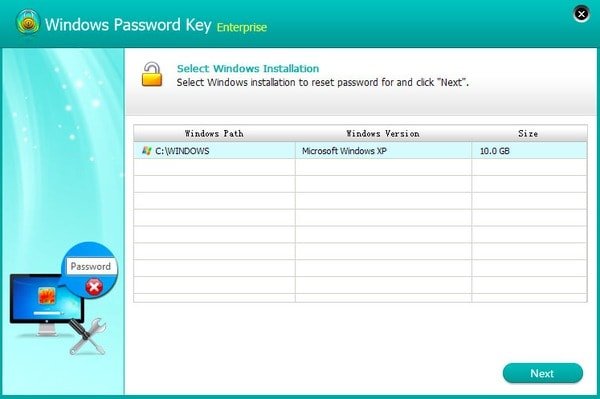
Windows密碼密鑰終極版:
現在,輪到Windows Password Key Ultimate了。 作為Windows密碼密鑰軟件的最終版本,您除了可以享受其他功能外,還可以 Windows密碼恢復.
例如,您可以獲得PC檢查,清理垃圾文件和註冊表,永久刪除私人數據以及其他個人信息刪除功能。
通過比較上述Windows密鑰密鑰破解版本的功能,您可以選擇最合適的工具來恢復和重置所有Windows版本的密碼。
部分2。 如何使用Windows密碼重置Windows密碼
正如上面提到的,Windows密碼標準版和專業版提供了基本功能,而後兩個版本允許用戶通過簡化操作重置Windows密碼。 因此,您可以選擇恢復Windows密碼的特定指南。
如何使用Windows密碼標準/專業版(可引導CD / DVD / USB)重置Windows密碼
步驟 1。 選擇現有的Windows密碼密鑰映像文件
在PC上下載Windows密碼密鑰標準版或Windows密碼密鑰免費USB恢復。 打開此Windows密碼恢復軟件,然後單擊下面的“瀏覽”按鈕。
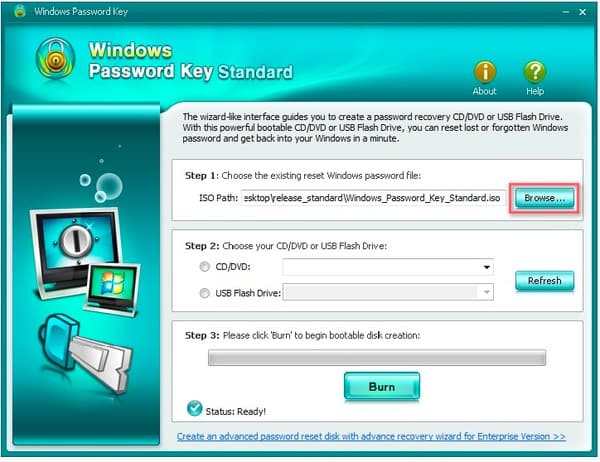
步驟 2。 指定要刻錄的CD或DVD
將空白CD或DVD放入光盤驅動器,或將可引導USB驅動器插入USB端口。 然後在“ CD / DVD”或“ USB Flash Drive”選項之前打勾,以選擇特定的刻錄驅動器。
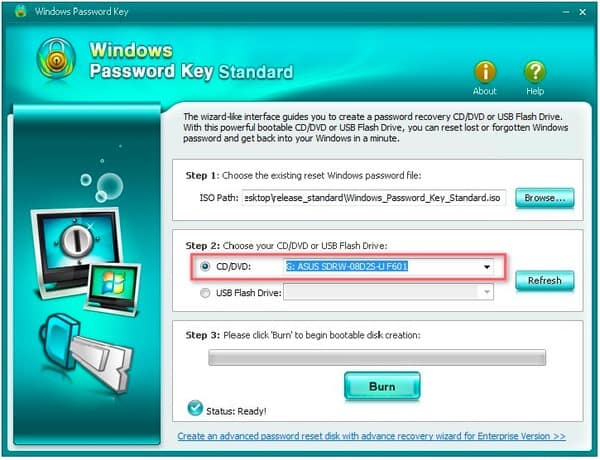
步驟 3。 將Windows程序刻錄到CD / DVD / USB
點擊“刻錄”按鈕開始創建可啟動磁盤。 等待幾分鐘以完成刻錄過程。 點擊“確定”完成Windows密碼密鑰USB刻錄,並且不要忘記彈出CD。
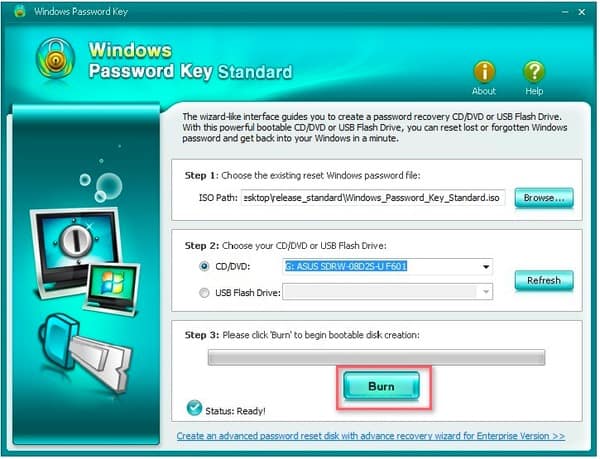
步驟 4。 重置Windows密碼
將CD,DVD或USB插入Windows計算機,然後從中重啟。 按“ F12”進入“啟動菜單”。 從列表中選擇CD,DVD或USB,然後按鍵盤上的“ Enter”。 您需要輸入ID號,受保護的帳戶號,然後按“ Enter”繼續。 最後,鍵入“ y”以確認並重置另一個帳戶的密碼。 否則,您可以按“ n”退出。 之後,您可以彈出CD或DVD並打開計算機,而無需輸入密碼。
如何使用Windows密碼Enterprise / Ultimate(空置CD / DVD / USB)重置Windows密碼
步驟 1。 運行Windows密碼密鑰完整版
啟動Windows密碼密鑰企業版或旗艦版。 將具有默認ISO映像的可引導CD / DVD / USB放置或連接到PC。 根據個人情況選擇“ CD / DVD”或“ USB閃存盤”。 然後點擊“刻錄”將您的程序刻錄到外部硬盤驅動器中。
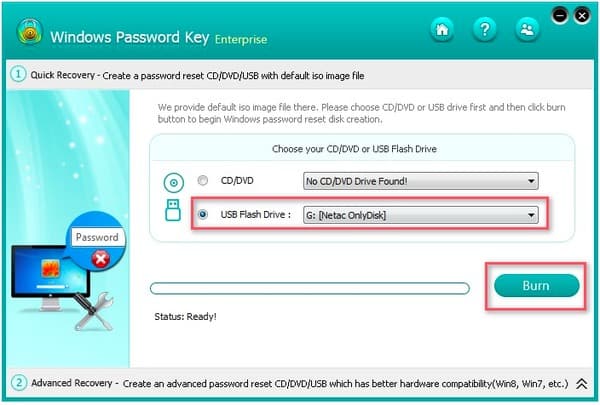
步驟 2。 將程序刻錄到空閒的CD / DVD / USB
在彈出的“ Windows密碼密鑰”窗口中點擊“是”進行確認。 CD / DVD / USB刻錄過程結束後,彈出CD / DVD / USB。 然後,您可以執行Windows 10密碼重置鍵和其他操作。
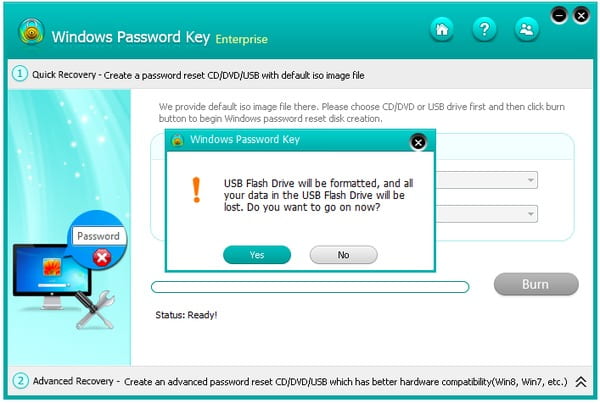
步驟 3。 再次將CD / DVD / USB連接到PC
將新創建的CD / DVD / USB插入Windows計算機,然後嘗試從中重新引導計算機。 按鍵盤上的“ F12”以訪問“啟動菜單”。 您可以從列表中選擇要使用的外部硬盤驅動器,然後點按“ Enter”以繼續進行Windows密碼重置。
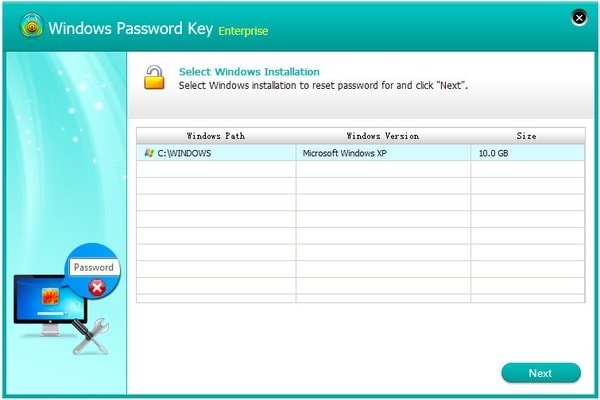
步驟 4。 重置Windows本地/ Microsoft帳戶密碼
您可以在Windows密碼密鑰完整版中看到4個不同的選項,包括“刪除Windows密碼”,“更改Windows密碼”,“刪除管理員帳戶”和“創建新的管理員帳戶”。 按照其屏幕上的說明來實現您的目標。
至於解鎖受密碼保護的Windows計算機,您可以選擇特定的用戶帳戶,然後在下面的“刪除Windows密碼”上打鉤。 點擊“下一步”以自動刪除以前的Windows密碼。 然後,您可以免密碼打開此計算機,以備將來使用。
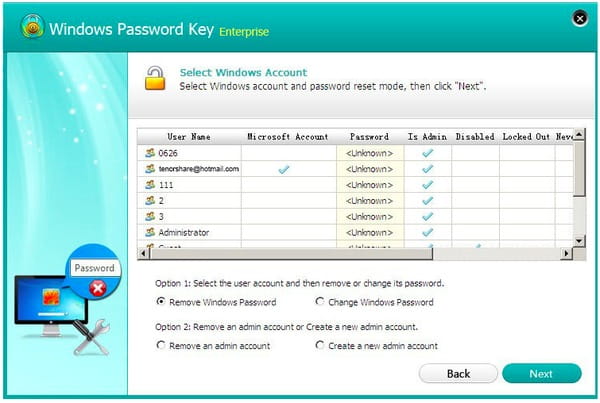
您可能還想知道:最好的方法 從回收站中恢復數據
在此期間,您可以隨意重置新密碼以保護Windows計算機的安全。 您最好在筆記本上寫下Windows密碼。 但是如果您第二次忘記它也可以。 只需運行Windows密碼密鑰即可輕鬆在PC上刪除和重置密碼。